ドスパラで販売中のデスクトップPC、Magnate-G MVWをお借りしました。
機材貸出元:株式会社サードウェーブ
Core i5-12400とRTX 4060搭載で価格は15万円以下という、コスパ良くPCゲームを楽しみたい方におすすめの1台です。
新型ケースの特徴はもちろん、旧世代のCPUでどれだけ人気ゲームを動かせるのか詳しくチェックしました。
Magnate-G MVWの概要

Magnate-G MVWがどういったパソコンなのか、特徴を整理すると以下の通り。
おしゃれでコンパクトな白いケース
人気ゲームをストレスなく楽しめる
オプションでRGBファンの増設も可
ゲーム実況のライブ配信もこなせる
USB Type-Cポートがひとつもない
標準仕様はストレージ容量が少なめ
基本的なスペックからケースの構造、実際に人気ゲームを動かして計測したフレームレートまで、順に詳しくご説明します。
スペック
今回お借りしたモデルの基本スペックは以下の通り。
| OS | Windows 11 Home 64ビット |
|---|---|
| CPU | Core i5-12400 |
| GPU | GeForce RTX 4060 |
| メモリ | DDR5-4800 16GB(8GBx2) |
| ストレージ | 500GB NVMe SSD Gen4 |
| 販売価格 | 146,280円 ※2024年11月26日時点の価格です ※消費税・送料込(離島除く) |
仕様上はストレージ容量が500GBとなっていますが、貸出機は1TBでした。
CPUとGPUの細かい情報を知りたい方は、こちらをご覧ください。
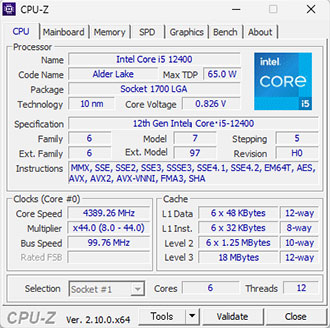
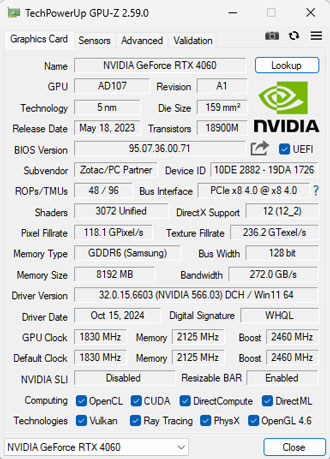
ゲームメインなら標準仕様のままでも問題ありませんが、動画編集などの用途も想定しているならメモリは32GB、ストレージも多めにカスタマイズしておくのがおすすめ。
競合他社のコスパ特化モデルと比べて、カスタマイズの選択肢が豊富なのも魅力のひとつです。
パソコンの仕様および価格は時期によって変動します。最新情報は必ず公式サイトでご確認ください。
ケース外観

ケースはMicro-ATX規格のミニタワーで、正面から見て左側には強化ガラスパネルを採用。
今回はホワイトをお借りしましたが、カラバリでブラックも選択可能です。
見た目で判断する限り、ベースになっているのはDeepCoolのMACUBE110。
ただガラスパネルの構造が変わっていたり、フロントパネルにTHIRDWAVEのロゴがあるなど、一部カスタマイズされているようです。

寸法は高さが約422mm、奥行きが約401mm、横幅が約210mm。
ゲーミングPCとしては比較的コンパクト。
仕様上の重量は約10kgとそこそこ重たいため、パソコンを持ち上げるときは腰を痛めないように気をつけてください。


天面の防塵パネルはマグネットで張り付けるタイプ。
ほこりが気になってきたときに、簡単に掃除ができて便利です。


電源直下の防塵パネルはハメ込み式。
掃除をするときはケースを傾ける必要があります。
パソコンを床に設置した場合はほこりがたまりやすいため、少なくとも数ヶ月に1度は掃除することをおすすめします。
インターフェイス

ケース天面の主な入出力端子は以下の通り。
- 電源
- USB 3.2 Gen1 Type-A ×2
- ヘッドホン/マイク
ミニタワーとしては標準的ですが、個人的にはType-Cも欲しかったところ。

- USB 2.0 ×4
- USB 3.2 Gen2 Type-A ×2
- 有線LANポート(2.5Gb)
- DisplayPort ×3
- HDMI ×1
背面側の入出力端子もやや控えめで、こちらもType-Cはありません。
また、標準仕様では無線でインターネットにつなげられないため、必要な方は注文時にカスタマイズしておくのがおすすめです。
ケース内部


サイドパネルは背面側のネジを2つ緩めると取り外せます。
ケース内部が黒いこともあり、ケースファンのカラフルなケーブルが少々目立ちます。
GALLERIAには標準で搭載されている5インチベイがなく、光学ドライブなどが必要な方は外付けで代用するしかありません。



ケースファンは前面と天面に2台、背面に1台で、いずれも大きさは120mm。
RGBファンに変更もできるため、光らせたい方は注文時にカスタマイズすることをおすすめします。
搭載されるパーツは時期によって異なる場合があります。
マザーボード

マザーボードにはASUSのPRIME B760M-AJを採用。
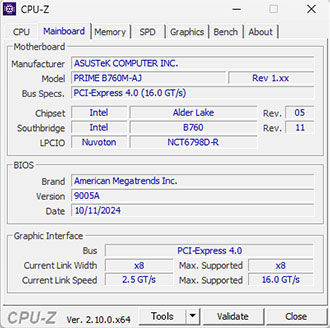
価格を抑えたモデルのようですが、PCIeやM.2 SSD(Gen4)の空きスロットもあり、拡張性は必要十分といった印象。

実際に試してはいませんが、内蔵型のキャプチャーボードなども搭載できそうです。
CPUクーラー

CPUクーラーはPCCooler製で、120mmファンのサイドフロータイプを採用。
国内で販売されている空冷クーラーとは異なるようで、BTO向けの製品でしょうか。
グラフィックカード

グラボはZOTAC製のシングルファンタイプ。
補助電源は8ピン×1が接続されていました。
メモリ

メモリはヒートスプレッダ非搭載のシンプルなものが2枚。
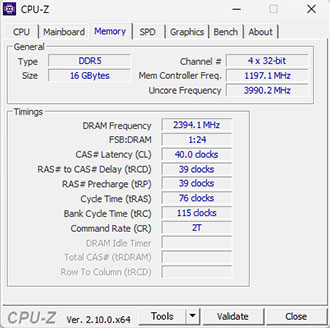
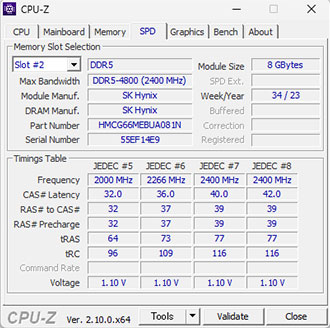
CPU-Zで読み取った情報によると、SK Hynix製のようです。
ゲームがメインなら16GBでメモリ不足を感じる場面は滅多にないものの、動画編集などで必要性を感じたら32GBに増設しても良いでしょう。
メモリスロットは4つあるため、4枚挿しも可能です。
ストレージ

M.2 SSDには発熱を抑えるためのヒートシンクが搭載されていて、姿が見えません。
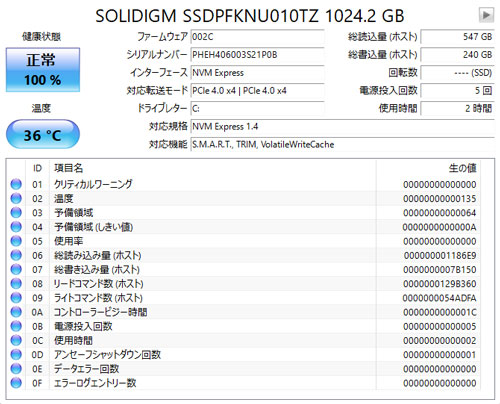
CrystalDiskInfoで読み取った情報によると、SOLIDIGM(ソリダイム)製のようです。
貸出機は容量が1TBでしたが、記事公開時点だと標準仕様は500GBです。


注文時にHDDやSSD(SATA)を増設可能で、電源横のスペースやマザーボードの裏側に搭載されるものと思われます。
購入後に自身でストレージを追加するのは少々大変なので、パソコンの扱いに慣れていない方は注文時にカスタマイズしたほうが無難です。
電源

電源は650W(80PLUS BRONZE)を搭載。
NVIDIAの公式サイトによると、RTX 4060搭載マシンの最小システム電力は550W。
容量不足は心配無用です。
Magnate-G MVWの性能

ここからは各種ベンチマークソフトを使用して、搭載パーツの性能を数値化していきます。
いずれも素人が計測したデータなので、あくまで参考程度にお考えください。
CINEBENCH R23
筆者が計測したCINEBENCH R23のスコアを比較してみると以下の通り。
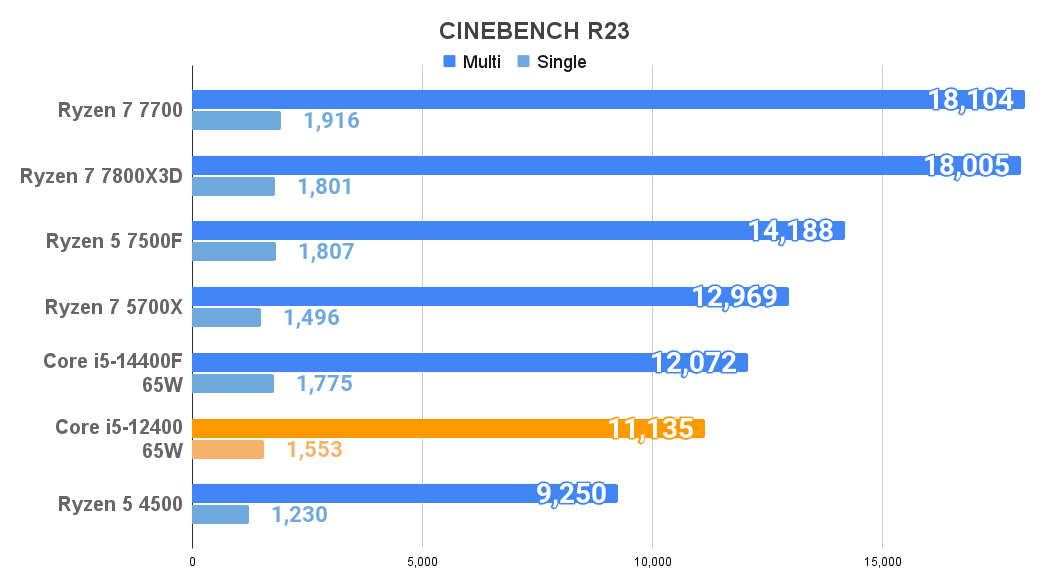
Core i5-12400は2022年に発売されたミドルクラスのCPUということもあり、ベンチマークのスコアではどうしても見劣りします。
とはいえ格安ゲーミングPCによく搭載されているRyzen 5 4500には負けない性能があるため、そこそこのスペックのパソコンが欲しい方には魅力的な選択肢になるでしょう。
発熱や消費電力が控えめで、扱いやすいのも魅力です。
3D Mark
Steel Nomadのスコアも過去のデータと比較しました。
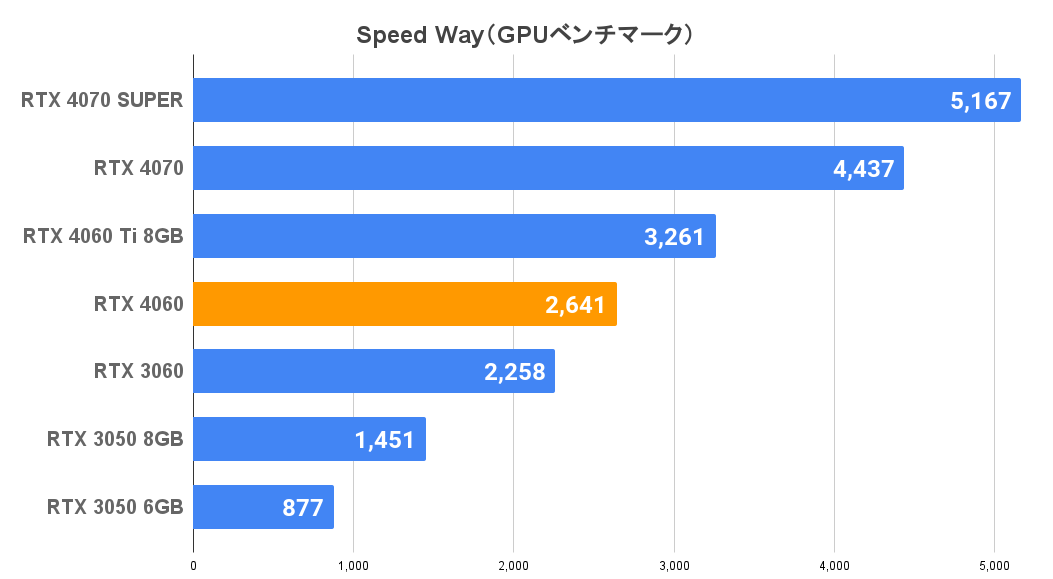
最廉価モデルに搭載されているRTX 3050 6GBと比べると、GPU性能には大きな差が開いています。
重たいゲームでは画質調整が必須ですが、フルHD解像度で幅広いゲームをストレスなく楽しめる実力があります。
予算に余裕があるなら、RTX 4060 Tiへアップグレードするのもおすすめです。
Crystal Disk Mark
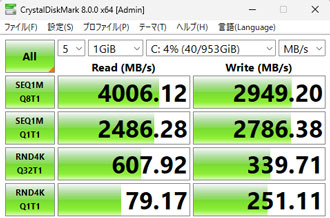
Gen4 SSDとしては控えめな転送速度です。
書き出しは速度が落ちているものの、体感できるほどの差はないため気にする必要はないでしょう。
転送速度にこだわるなら、注文時のカスタマイズでハイスペックモデルへの変更を検討してみてください。
一般的なSSD(SATA)やHDDと平均的な転送速度を比較すると、以下の通り。
| NVMe M.2 SSD (Gen 5) | 10,000MB/s |
|---|---|
| NVMe M.2 SSD (Gen 4) | 4,000~7,000MB/s |
| NVMe M.2 SSD (Gen 3) | 2,000~3,000MB/s |
| SSD(SATA) | 550MB/s |
| HDD | 120~160MB/s |
静音性
市販の騒音計(サンコー小型デジタル騒音計)を使用して、用途ごとの騒音を計測しました。
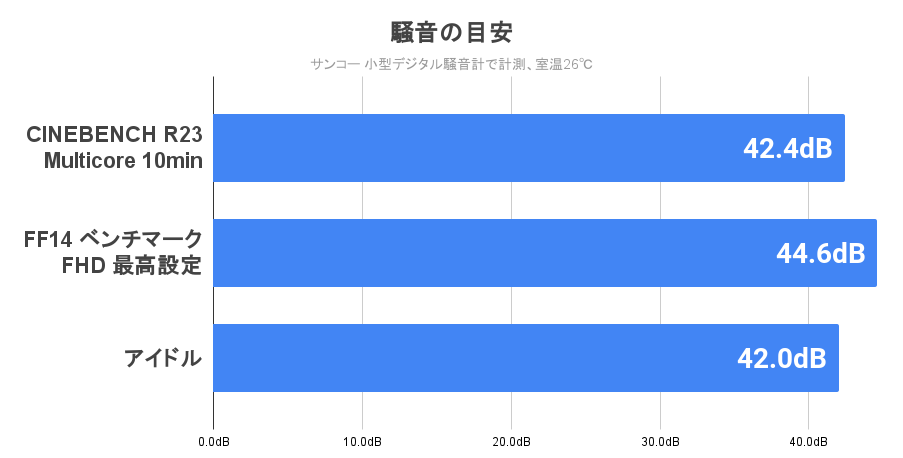
今回の貸出機はグラボがシングルファンということもあり、ゲーム起動中は多少ファンの音が聞こえてきます。
それでも不快に感じるほどではなく、イヤホンやヘッドホンなどをつけていればほぼ気づかないレベル。
ただアイドル時(PCで何も動かしていない状態)もそよ風程度の音が常に発生するため、静音にこだわる方は気になるかもしれません。
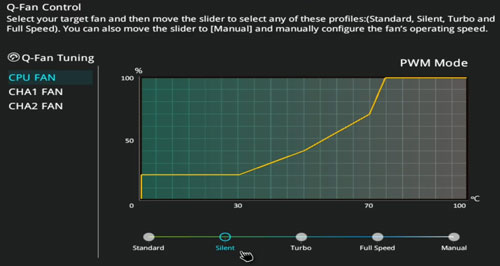
BIOSをのぞいてみると、CPUクーラーやケースファンはサイレントモードに設定されていました。
筆者が使用している騒音計の目安は以下の通り。
| 60dB~ | 掃除機に匹敵するほどうるさい 遮音性の高いイヤホンやヘッドセットが必須 |
|---|---|
| 50~60dB | 大多数の人がうるさく感じる イヤホンやヘッドセットの使用が必須 |
| 45~50dB | ファンの音がやや気になりはじめる イヤホンやヘッドセットの使用を推奨 |
| 40~45dB | ファンの音は聞こえるが不快ではない スピーカーでもゲームはプレイ可能 |
| 38~40dB | PCに耳を近づけると音が聞こえる程度 スピーカーでも快適にプレイが可能 |
冷却性能
PCに負荷をかけたときの温度も確認しました。
いずれも計測時の室温は26度です。
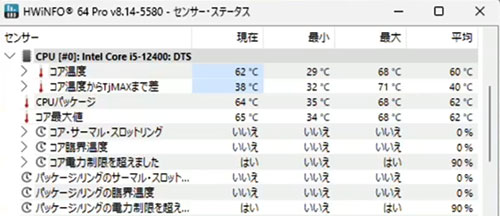
CPUに高い負荷のかかるCINEBENCH計測中も、CPU温度は60度台で安定。
Core i5-12400はMTP(最大消費電力)が117Wと控えめなので、発熱も落ち着いています。
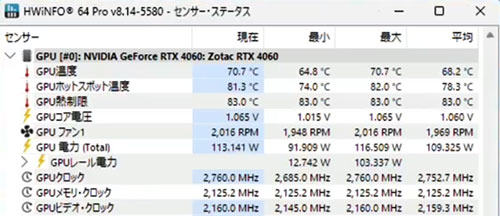
FF14ベンチマーク(フルHD、最高設定)計測中GPU温度はおおむね70度前後で安定。
やや高めに感じるかもしれませんが、シングルファンのグラボで70度前後をキープできるなら実用上の問題は何もありません。
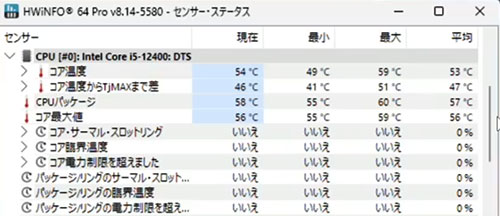
ゲーム起動中のCPU温度も見てみると、50度台で安定していました。
ゲームや室温によって温度は多少変動するものの、冷却性能は十分といえそうです。
PCゲームのフレームレート検証

まずはFF14ベンチを解像度ごとに回してみました。
| フルHD | 16,062 非常に快適 |
|---|---|
| WQHD | 11,375 とても快適 |
| 4K | 9,759 快適 |
解像度を上げていくごとに評価がダウン。
WQHDでもそれなりに動かせるとは思いますが、最高画質でサクサク快適にプレイしたいなら解像度はフルHDまでと考えた方が良いでしょう。
続いてMSIのAfterburnerを使用して、人気ゲームの平均フレームレートをフルHD解像度で計測しました。
フォートナイトはDirectX12とパフォーマンス、レンダリングモードごとに検証。
| 競技設定(DirectX12) | 228fps |
|---|---|
| 競技設定(パフォーマンス) | 254fps |
3D解像度と描画距離を最高、その他は最低まで落とした、いわゆる競技設定でソロマッチをプレイ。
どちらも平均は200fpsを超えましたが、撃ち合い中も240fps以上で安定させたり、常時240fpsで張り付かせるには完全にパワー不足。
カジュアルにプレイするには十分な性能といえるものの、プロゲーマーを目指すような方だと物足りなさを感じるかもしれません。
| 最高画質 | 183fps |
|---|---|
| 低画質 | 201fps |
Apex Legendsもカジュアルマッチを実際にプレイして計測。
画質を落としてもフレームレートは200前後までしか伸びず、こちらもカジュアルに遊ぶ分には十分な性能です。
常時240fps以上で安定させたいなど、高フレームレートを求める方はよりハイスペックなモデルをお買い求めください。
そのほかのゲームはすべて最高画質で検証した結果です。
| VALORANT | 287fps |
|---|---|
| Overwatch 2 | 245fps |
| CoD BO6 | 81fps |
| ゴーストオブツシマ | 118fps |
| モンスターハンターワールド | 102fps |
| Cyberpunk 2077 | 46fps |
| 黒神話:悟空 | 26fps |
VALORANTやOverwatch 2はグラフィックがそこまで重くないこともあり、画質を下げることなく快適にプレイ可能。
ゴーストオブツシマやモンハンワールドも最高画質で快適に遊べました。
ただ黒神話:悟空などの重たいタイトルをサクサク動かすには、完全にグラボがパワー不足。
| CoD BO6 | 132fps |
|---|---|
| Cyberpunk 2077 | 160fps |
| 黒神話:悟空 | 90fps |
こちらはCoDはベーシック画質、Cyberpunk 2077はレイトレーシングOFFのウルトラ画質、黒神話:悟空もレイトレOFFの高画質で検証した結果です。
少し画質を落とせば、RTX 4060でもストレスなくゲームを楽しめます。
最高画質でプレイすることにこだわるなら、上位グラボを搭載したモデルを選んだほうが良いでしょう。
ゲーム実況のライブ配信
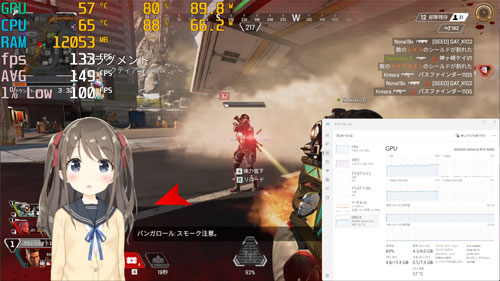
ゲーム実況をTwitchでスムーズに配信できるかも検証しました。
配信ソフトは無料で使えるOBS(Open Broadcaster Software)を使用し、配信と同時に録画も実施しています。
別売りのWebカメラを使用して、VTube Studioでアバターも表示しながら試しました。
OBSの主な設定は以下の通り。
| ゲームの画質 | 低 |
|---|---|
| 出力解像度 | 1080p(1,920×1,080) |
| FPS共通値 | 60 |
| 映像ビットレート | 6,000 Kbps |
| 配信エンコーダ | ハードウェア |
| 音声ビットレート | 128 |
| 録画品質 | 高品質、ファイルサイズ中 |
| 録画フォーマット | mkv 配信後にmp4へ再多重化 |
| 録画エンコーダ | ハードウェア |
VTube Studioはそれなりに負荷が高く、配信&録画をしながらだとフレームレートは平均140fps前後までダウン。
今回は問題なく配信できましたが、動かすゲームによってはカクつきが激しくなったり、配信が静止画になってしまうなどのトラブルが起きる可能性もあります。
アバター表示をなくすと、配信&録画中も200fps前後で安定していました。
PC1台でVTuberとして活動していくつもりなら、もう少しハイスペックなPCを選んだほうが安心です。
ストリーマーとしての活動に力を入れるなら、メモリは32GBにカスタマイズしておくことを推奨します。
予算を抑えたい方におすすめ

レビューのまとめとして、Magnate-G MVWの特徴をおさらいします。
おしゃれでコンパクトな白いケース
人気ゲームをストレスなく楽しめる
オプションでRGBファンの増設も可
ゲーム実況のライブ配信もこなせる
USB Type-Cポートがひとつもない
標準仕様はストレージ容量が少なめ
今さら12世代のCore i5と思う方もいそうですが、カジュアルに遊ぶには十分な性能が備わっていて、はじめてのゲーミングPCとしてもおすすめです。
メモリやストレージはもちろん、CPUクーラーやRGBファンなど、カスタマイズの選択肢が豊富なのも魅力。
記事執筆時点では36回まで分割手数料が無料で、翌日出荷という超スピード納品にも対応。
パソコンの購入がはじめての方は、アフターサポートが充実したセーフティサービスも要チェックです。
予算15万円以下で白いゲーミングPCを探している方は、Magnate-G MVWを検討してみてはいかがでしょうか。














